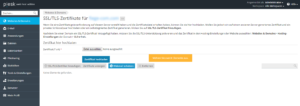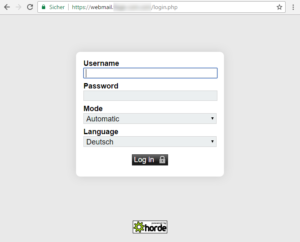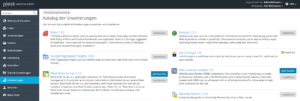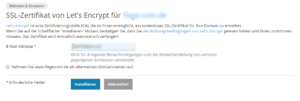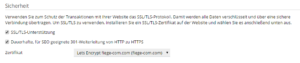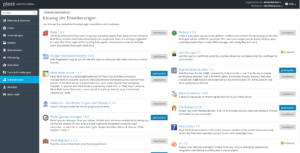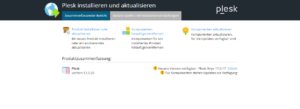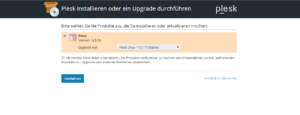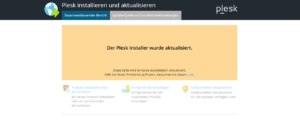Die E-Mail-Dienste eines Servers werden sehr häufig zur Übermittlung sensibler Daten verwendet. Umso wichtiger ist eine Absicherung der E-Mail-Kommunikation durch eine gesicherte SSL-Verbindung. Leider war die Einbindung von SSL-Zertifikaten zum Schutz von E-Mails mit dem Server-Administrationstool Plesk bisher nur mit Hilfe einiger Tricks möglich. Mit der neuen Version des Administrationstools (Plesk Onyx) ist das jetzt jedoch sehr einfach. Aber Plesk Onyx hat noch mehr auf Lager. Die wichtigsten Vorteile der neuen Version möchte ich hier vorstellen.
SSL-Zertifikate zum Schutz von E-Mails über Plesk einbinden
Lange hat man auf eine einfache Möglichkeit zur Einbindung von SSL-Zertifikaten zum Schutz der E-Mail-Kommunikation mit Plesk gewartet. Deshalb zählt dieses Feature mit Abstand zu den wichtigsten Neuerungen der neuen Plesk Version (Plesk Onyx).
Grundsätzlich bietet Plesk zwei Möglichkeiten zum Schutz von E-Mails:
Schnell und einfach – Sichere E-Mail-Kommunikation mit Webmail
Viele nutzen für Ihre E-Mail-Kommunikation einen Webmailer (z.B. Horde), denn auf diese Weise kann man jederzeit schnell und einfach per Browser auf seine E-Mail-Konten zugreifen. Allerdings erfolgt der Zugriff in der Regel über eine ungesicherte HTTP-Verbindung. Mit Plesk Onyx können Sie diese Verbindung jetzt zuverlässig absichern, indem Sie Webmail ein SSL-Zertifikat zuweisen.
Für den Webmail-Zugriff legt Plesk zu jeder Domain automatisch eine Subdomain nach dem Muster webmail.IHRE-DOMAIN an. Um diese Subdomain abzusichern, müssen Sie zunächst ein neues SSL-Zertifikat für webmail.IHRE-DOMAIN bestellen.
- Loggen Sie sich anschließend wieder in Plesk Onyx ein.
- Wählen Sie unter „Websites & Domains“ die gewünschte Domain aus.
- Klicken Sie auf „SSL/TLS-Zertifikate“.
- Fügen Sie das SSL-Zertifikat hinzu, das Sie auf webmail.IHRE-DOMAIN ausgestellt haben.
- Wählen Sie nun das Zertifikat aus und klicken Sie auf Webmail schützen.
Nun können Sie den Webmailer über eine sichere HTTPS-Verbindung aufrufen.
Die professionelle Lösung – hinterlegen Sie ein Mailserver-SSL-Zertifikat
Wenn Sie Ihren Server für den professionellen Mailversand nutzen möchten, sollten Sie zunächst den Hostnamen Ihres Servers so ändern, dass der RDNS-Eintrag Ihrer IP-Adresse auf den Hostnamen auflöst, den Sie für Ihre E-Mail-Kommunikation verwenden möchten.
Eine detaillierte Anleitung dazu finden Sie in unserem Artikel: Hostnamen ändern für zuverlässigen E-Mail-Versand – So erstellen Sie einen neuen Reverse-DNS-Eintrag für Ihren Server
Möchten Sie für Ihre E-Mail-Kommunikation, wie beschrieben, eine Subdomain wie zum Beispiel mailserver.IHRE-DOMAIN verwenden, benötigen Sie für diese Subdomain selbstverständlich ein eigenes SSL-Zertifikat.
- Erstellen Sie zunächst das SSL-Zertifikat für Ihre Subdomain.
- Loggen Sie sich erneut in Plesk an.
- Wählen Sie unter „Tool & Einstellungen“ den Menüpunkt „Sicherheit“ „SSL/TLS-Zertifikate.
- Laden Sie das SSL-Zertifikat für Ihre Subdomain hoch.
- Wechseln Sie nun zum Punkt „Zertifikat zum Schutz von E-Mails“ und klicken Sie auf „Ändern“.
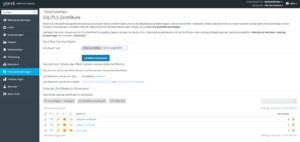
- Wählen Sie das neue Zertifikat mit dem Sie Ihre E-Mail-Kommunikation absichern möchten und bestätigen Sie die Auswahl mit „ok“.
Alternativ können Sie als Hostnamen für Ihren Server auch Ihren Domainnamen verwenden. In diesem Fall benötigen Sie kein weiteres SSL-Zertifikat, sondern nutzen das SSL-Zertifikat, mit dem Sie Ihre Domain schützen, auch zur Absicherung Ihrer E-Mail-Kommunikation.
Einfache Erstellung von Let’s Encrypt Zertifikaten
Let’s Encrypt ermöglicht Ihnen die kostenlose Erstellung einfacher SSL-Zertifikate für Ihre Domain. Speziell dafür bietet Ihnen Plesk Onyx jetzt eine praktische Erweiterung. Diese Erweiterung müssen Sie lediglich einmal aktivieren. Anschließend steht Ihnen Let’s Encrypt automatisch für jede Domain zur Verfügung, die Sie unter Plesk eingerichtet haben.
Zur Aktivierung von Let’s Encrypt klicken Sie bitte auf „Erweiterungen“, wechseln Sie anschließend zum „Katalog der Erweiterungen“ und klicken Sie dort auf Let’s Encrypt installieren.
Unter Websites & Domains finden Sie unter jeder eingerichteten Domain nun das Let’s Encrypt-Icon.
Wenn Sie Ihre Domain mit einem SSL-Zertifikat von Let’s Encrypt absichern möchten, brauchen Sie lediglich auf das Icon und anschließend auf „Installieren“ zu klicken.
Anschließend wird automatisch ein zeitlich begrenztes Let’s Encrypt-Zertifikat für Ihre Domain erstellt, welches nach Ablauf der Gültigkeit automatisch erneuert wird.
Aktivieren Sie anschließend unter den „Hosting-Einstellungen“ Ihrer Domain die Funktion „SSL/TLS-Unterstützung“. Außerdem sollten Sie zusätzlich auch die dauerhafte 301-Weiterleitung von HTTP zu HTTPS auswählen. So erzwingen Sie, dass Ihre Webseite künftig ausschließlich über eine verschlüsselte HTTPS-Verbindung aufgerufen werden kann.
Alternativ zu Let’s Encrypt stehen Ihnen natürlich die professionellen SSL-Zertifikate von Host Europe zur Verfügung. Weitere Informationen zu den SSL-Zertifikaten von Host Europe
Weitere interessante Vorteile von Plesk Onyx
Git Deployment
Über die neue Git 1.0-Erweiterung haben Sie jetzt die Möglichkeit, ein eigenes Repository auf Ihrem Server local oder alternativ ein Repository außerhalb des Servers anzulegen und damit die Aktualisierungen Ihrer Webseiten und Webanwendungen zu verwalten.
WordPress Tool-Kit
Sehr komfortabel ist auch die Plesk-Erweiterung WordPress Tool-Kit, mit der Sie jetzt verschiedene WordPress-Instanzen zentral auf Ihrem Server verwalten und updaten können.
Docker Container
Plesk Onyx bietet Ihnen außerdem die Möglichkeit, eigene Docker-Container zu erstellen, mit denen Sie für einzelne Webseiten jeweils eigene Systemumgebungen erstellen können. Mit Hilfe der Docker-Container lassen sich z.B. die Ressourcen für einzelne Webseiten/Webanwendungen so aufteilen, dass die Überlastung einzelner Webseiten keine negativen Auswirkungen auf andere Webseiten oder Webanwendungen hat.
Die Docker Unterstützung von Plesk Onyx erhalten Sie derzeit für folgende Host Europe-Produkte: Root Server, Dedicated Root Server, Private Cloud Server.
Hinweis:
Aufgrund der eingesetzten Virtualisierungstechnik ist das Anlegen von Docker-Containern auf den Virtual Server-Produkten von Host Europe aktuell leider nicht möglich.
Wie können Sie auf die neue Version Plesk Onyx updaten?
Ein Upgrade von Plesk 12 auf Plesk Onyx ist problemlos möglich. Sollten Sie aktuell mit einer älteren Plesk-Version, wie z.B. Plesk 11.0 oder Plesk 11.05 arbeiten, kann es bei einem direkten Upgrade auf Plesk Onyx unter Umständen zu Problemen kommen. Daher empfehlen wir Ihnen in diesem Fall in einem Zwischenschritt zuerst ein Upgrade auf Plesk 12.5 vorzunehmen und anschließend von Plesk 12.5 auf Plesk Onyx zu aktualisieren.
Für ein Upgrade von Plesk 12 auf Plesk Onyx stehen Ihnen grundsätzlich zwei Möglichkeiten zur Verfügung.
- Plesk-Upgrade über die Konsole
- Plesk-Upgrade über die Funktion Updates und Upgrades
Plesk-Upgrade über die Konsole
Grundsätzlich empfehlen wir Ihnen, Plesk-Upgrades bei Server-Produkten mit Linux-Betriebssystem über die Konsole vorzunehmen.
Eine ausführliche Anleitung dazu finden Sie in unserem FAQ-Artikel: Wie führe ich Plesk-Updates über die Kommandozeile (Linux) durch?
Plesk-Upgrade über die Funktion Updates und Upgrades
Problemlos verlief aber auch das Upgrade von Plesk 12.5 auf Plesk Onyx direkt aus Plesk heraus. Dafür steht Ihnen unter Tools & Einstellungen die Funktion Updates und Upgrades zur Verfügung.
Wählen Sie die aktuelle Plesk Onyx-Version aus und klicken Sie auf „Fortfahren“.
Das Upgrade erfolgt nun automatisch. Anschließend steht Ihnen in aktuelle Version von Plesk Onyx mit allen neuen Features zur Verfügung.
Weitere Informationen zu Plesk
- Wie tausche/richte ich ein SSL-Zertifikat für verschiedene Dienste aus/ein?
- Bekannte Fehler/Probleme bei der Nutzung von Plesk Onyx und Lösungstipps
- FTP-Clients – Die besten Tools für den Zugriff auf Linux-Server - 12. Juni 2025
- OpenVPN für Anfänger – sicher & anonym surfen - 5. Mai 2025
- Wie finde ich das richtige E-Rechnungs-Tool? - 11. Februar 2025